ハードドライブへのアクセスを回復し、ハードドライブを開けないエラーを修正する方法

この記事では、ハードドライブが故障した場合に、アクセスを回復する方法をご紹介します。さあ、一緒に進めていきましょう!
画質を落とさずに画像を拡大するのは非常に簡単で、これを実現するのに役立つツールは数多くあります。その多くは AI を活用しています。画像を素早く拡大し、高品質の結果を得るための最適な方法をいくつかご紹介します。
BeFunky はオンライン ソフトウェアなので、どのコンピューターからでも使用でき、何もインストールする必要はありません。ただし、BeFunky にはサイズ変更以外にもさまざまな編集ツールが備わっており、完全で無料の写真編集ソフトとなっています。
BeFunky で画質を落とさずに画像を拡大するには:
1. 必要な画像をソフトウェアにドラッグします。
2.左側のメニューから「サイズ変更」を選択します。
3. ピクセルを変更するか、パーセンテージを増やして画像を拡大します。
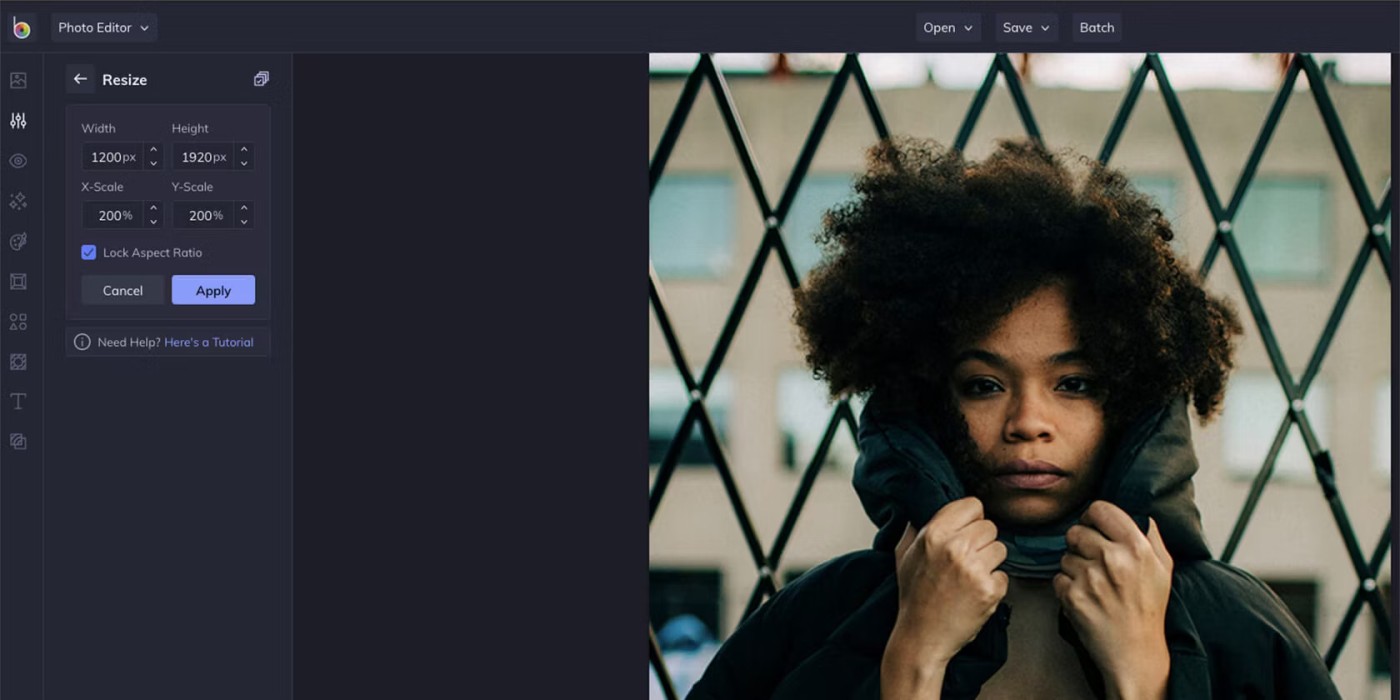
4. 「適用」をクリックすると完了です。
このソフトウェアでは、画像を拡大するためにさまざまな方法を試すことはできず、1 つの標準のみが提供されます。ただし、特に元の画像のサイズが小さくないため、結果はかなり良好です。 AI画像強化ツールも使えますが、有料プランが必要です。
さらに、画像を一括処理するオプションもあります。これにより、複数の画像のサイズを一度に変更できるため、時間を大幅に節約できます。 BeFunky は画像の一部をぼかすのにも最適です。
Image Enlarger は、写真をアップロードして完全に無料で拡大できる Web サイトです。インターフェースは少し古いですが、堅実な選択です。
Image Enlarger で画像を拡大するには:
1. 「参照」をクリックして写真を選択します。一度にできるのは 1 つのことだけです。
2. 出力をJPGまたはPNG に設定します。
3. 「拡大画像のサイズを定義」では、特定のピクセルを設定したり、ズーム係数を変更したりできます。制限は 4,500 ピクセルであることに留意してください。高さと幅の両方を設定する必要もありません。片方だけで十分で、サイトが比率を維持するためにもう片方を決定します。
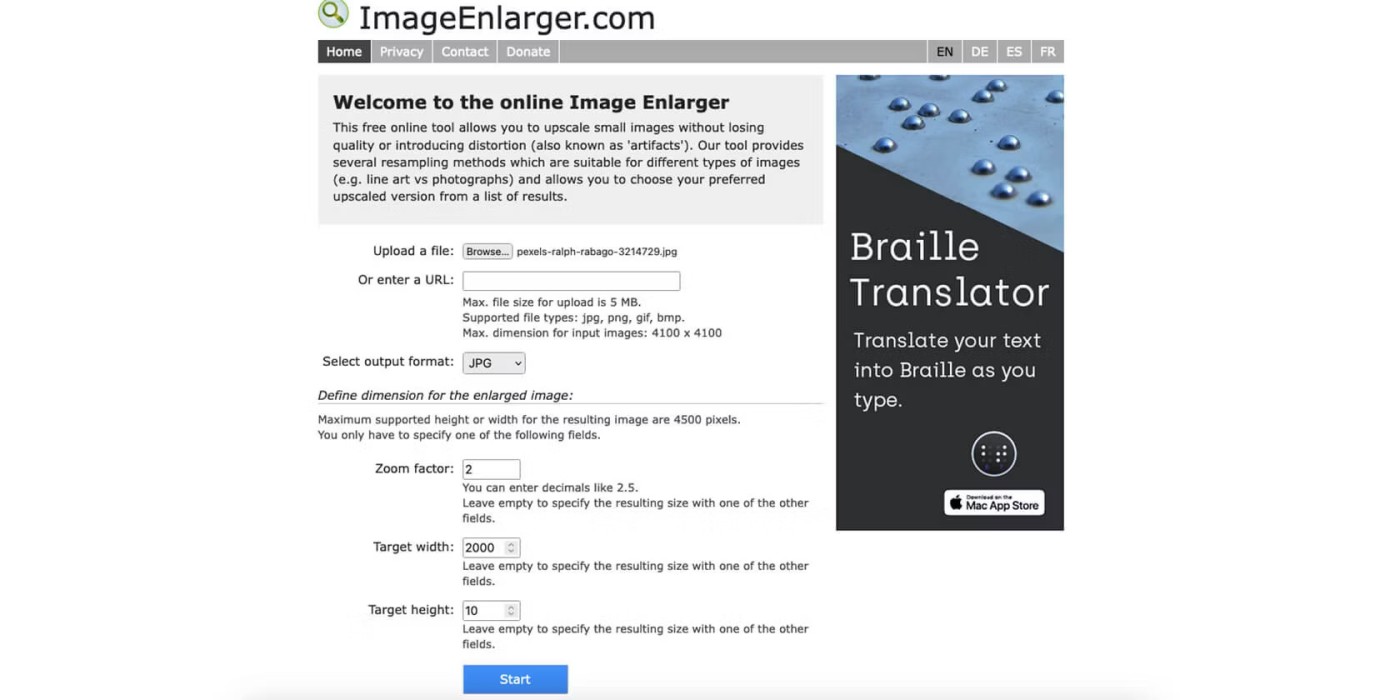
4. [スタート]をクリックします。
結果ページには、さまざまなフィルター(GIMP と Photoshop が使用)で拡大された画像がいくつか表示されるので、最適なものを選択できます。
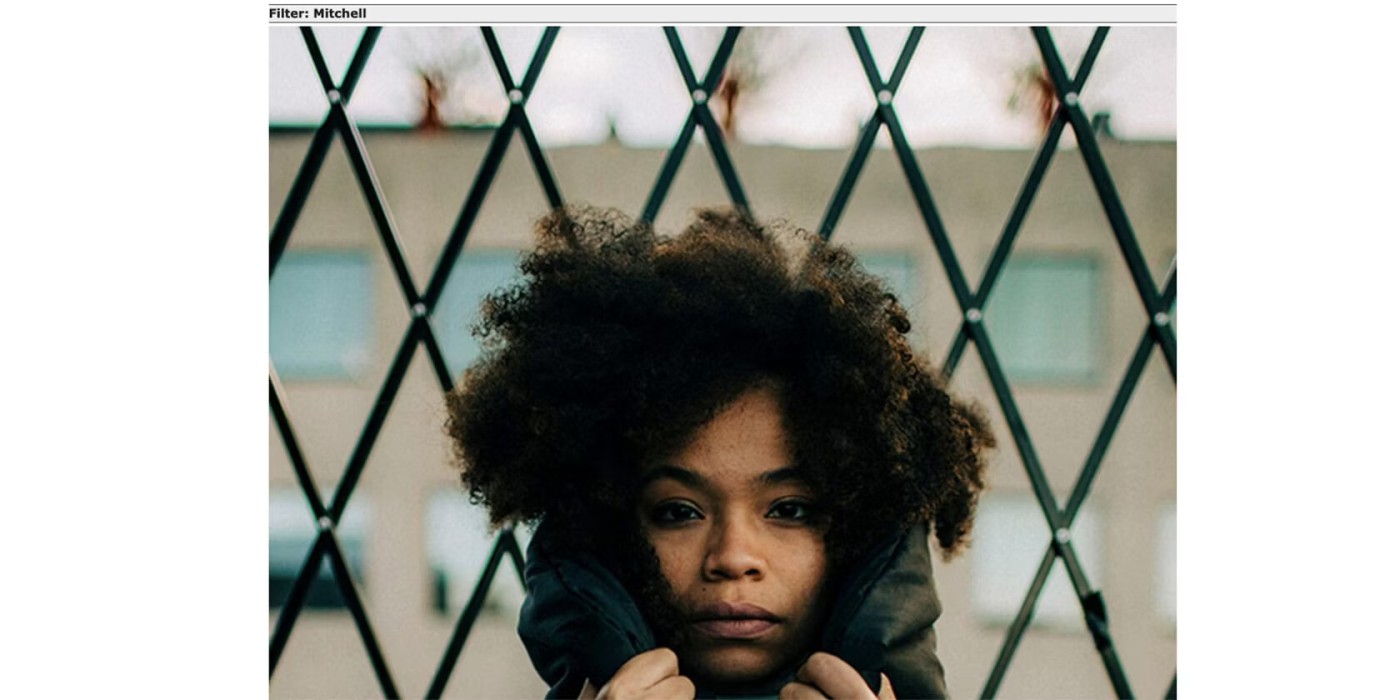
これは AI を活用した画像ズーム ツールです。アプリを使用する必要はなく、アカウントに登録すると毎月 10 クレジットを無料で獲得できます。このツールを使用すると、画像を 200%、400%、または 800% 拡大できます (最後の 1 つは有料加入者のみ利用可能)。
AI Image Enlarger を使用するには、次の手順に従ってください。
1. AI Image Enlarger の Web サイトにアクセスし、アカウントを登録します。
2. 「画像のアップロード」セクションで、画像を拡大するパーセンテージを選択します。
3. 画像をドラッグアンドドロップするか、「画像のアップロード」を選択します。
4.写真のサイズを変更する準備ができたら、「すべて開始」を選択します。
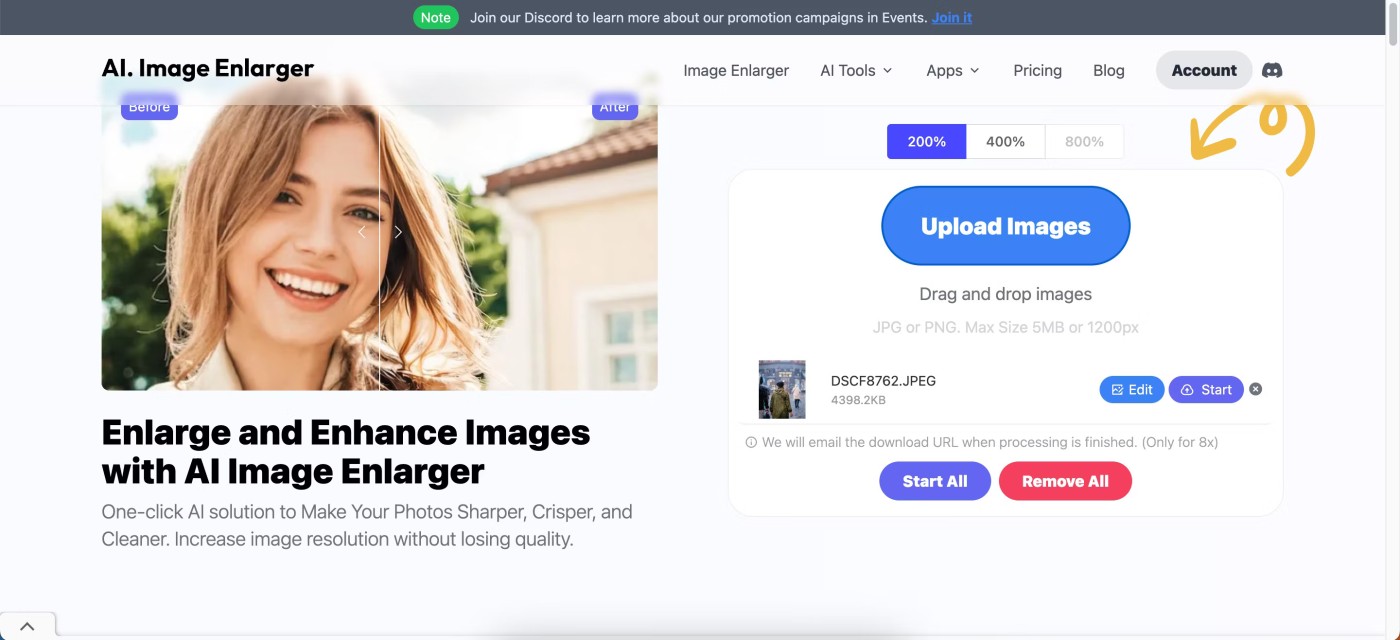
5.サイズ変更プロセスが完了したら、「すべてダウンロード」をクリックします。
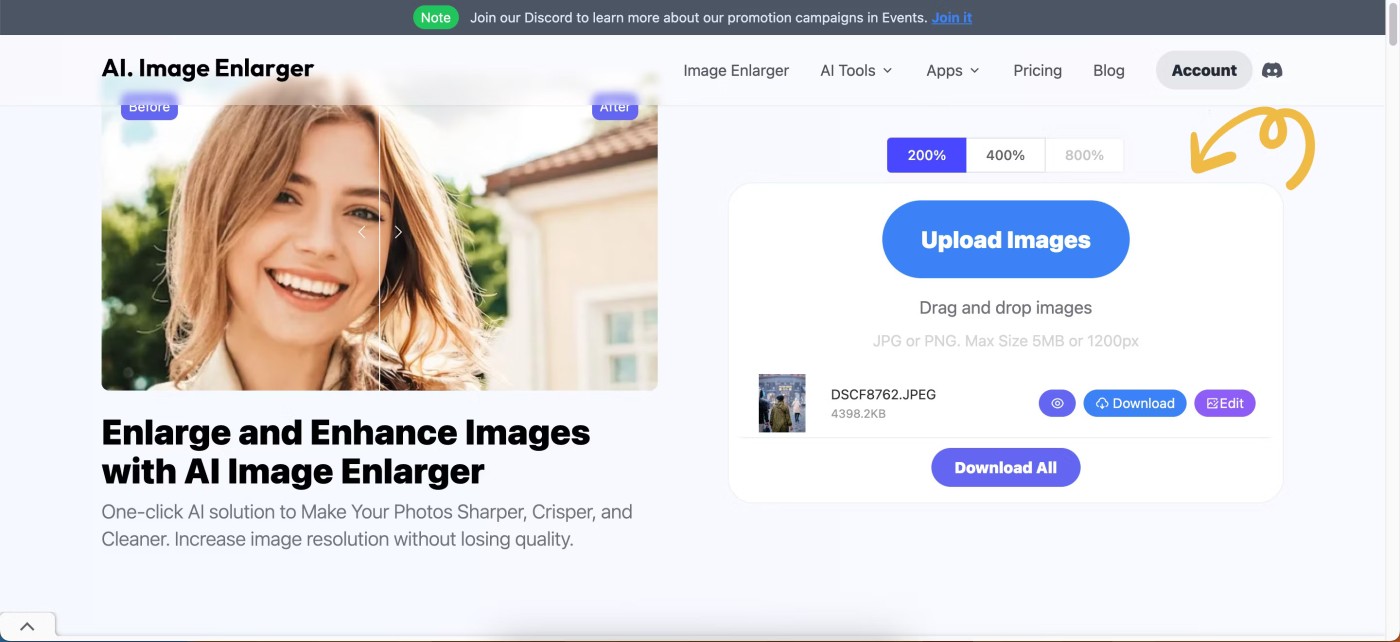
Fotor は、数ある人気無料写真編集ソフトウェアツールの 1 つで、無料で使用できる AI 搭載画像拡大機能を備えています。この機能にアクセスするためにアプリをダウンロードする必要もありません。
FotorのAI画像拡大ツールを使用するには:
1. Fotor Image Enlarger にアクセスし、「Enlarge Image Now」を選択します。
2. 画像をドラッグアンドドロップするか、「画像を開く」を選択します。
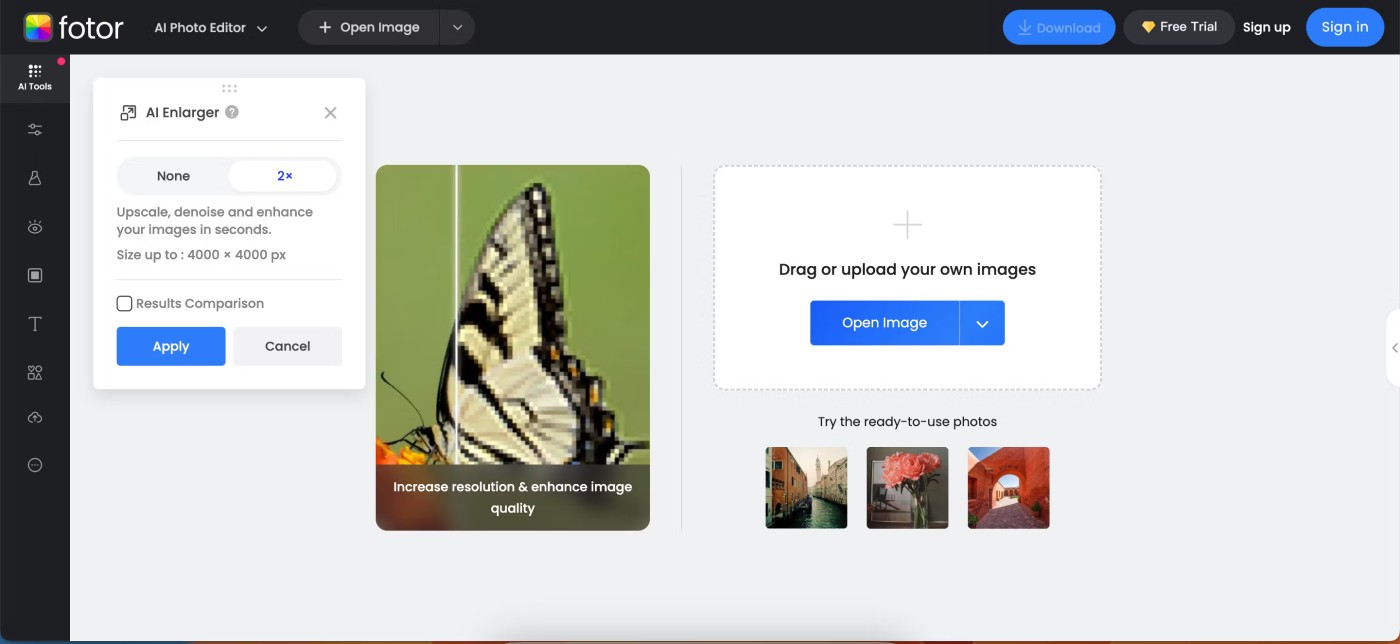
3. ツールが必要な処理を完了したら、「適用」を押します。
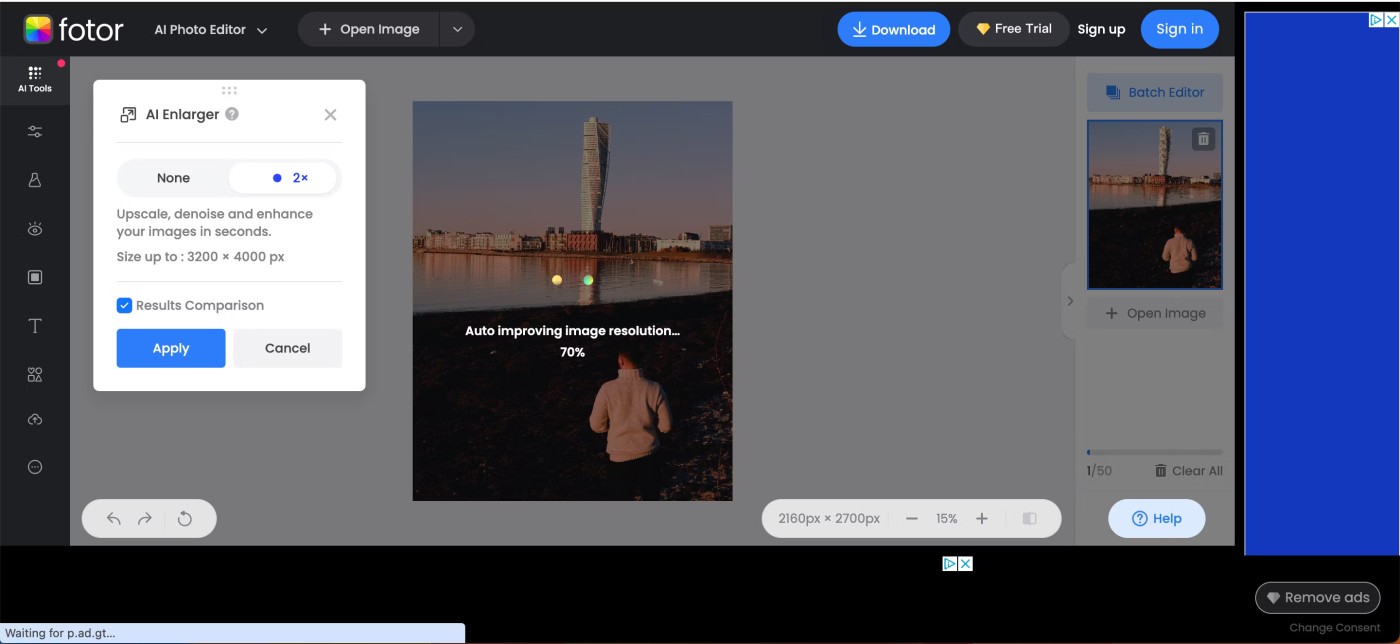
Fotor が提供する残りの編集ツールを使用して結果の編集を続けることも、「ダウンロード」をクリックして結果をすぐに保存することもできます。
GIMP はPhotoshop に代わる優れた無料のアプリであり、このアプリを使用すると画像を簡単に拡大できます。ただし、GIMP の使用は、このリストにある他の多くのオプションよりも複雑になる場合があることに注意してください。ただし、編集やズームのオプションが必要なユーザーには GIMP が最適です。
GIMP で画質を落とさずに画像を拡大する方法は次のとおりです。
1. ソフトウェアで画像を開きます。
2. [画像] > [画像の拡大縮小]に移動します。
3. ポップアップボックスに新しいサイズを入力します
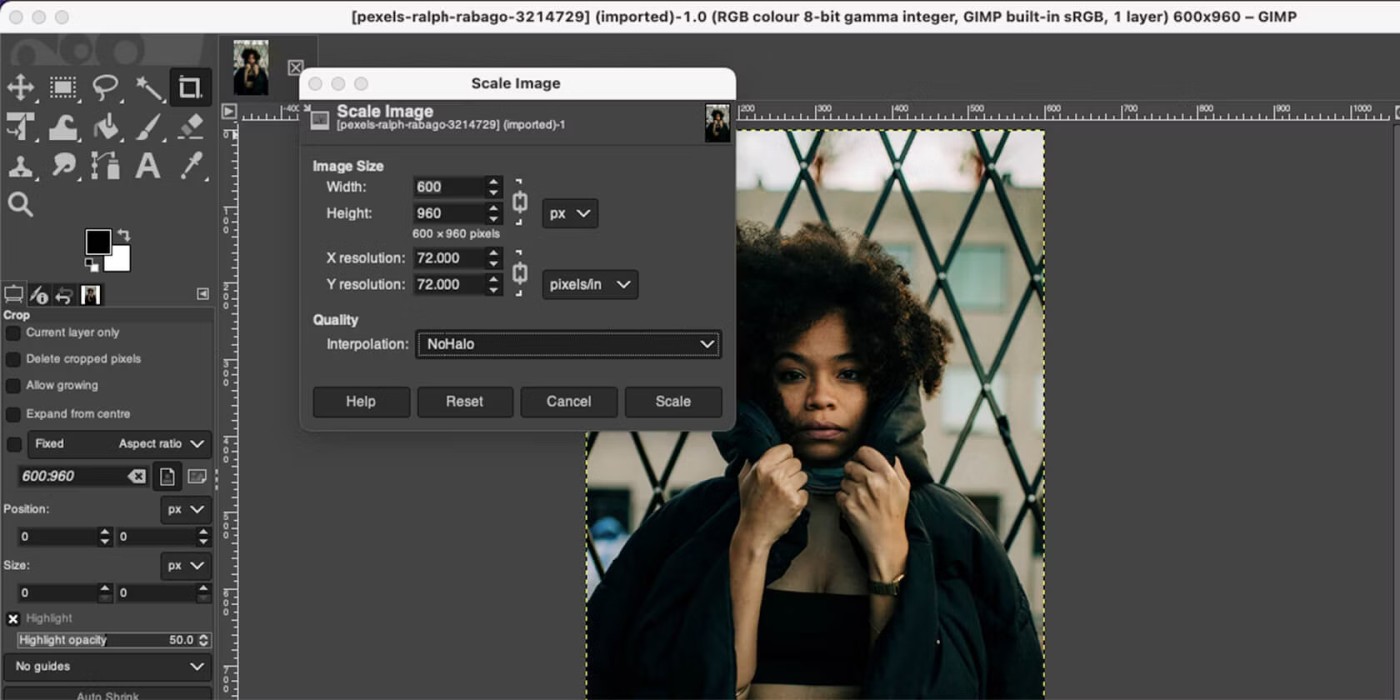
4. 「補間」の横にある「NoHalo」を選択し、 「スケール」をクリックして終了します。
NoHalo 機能は Photoshop の Preserve Details に相当し、品質を損なわずに画像を拡大したい場合に最適です。ただし、他の補間方法を試して、お気に入りを見つけることもできます。
このリストの次のオプションは、他のオプションよりもはるかに特殊です。名前が示すように、UpscalePics の主な目的は、品質を損なうことなく画像を拡大することです。これは写真編集ソフトウェアではなく、写真のサイズ変更ソフトウェアです。
さらに、アプリはオンラインで動作するため、写真をアップロードしてボタンを数回クリックするだけで完了します。
UpscalePics で画像を拡大するには:
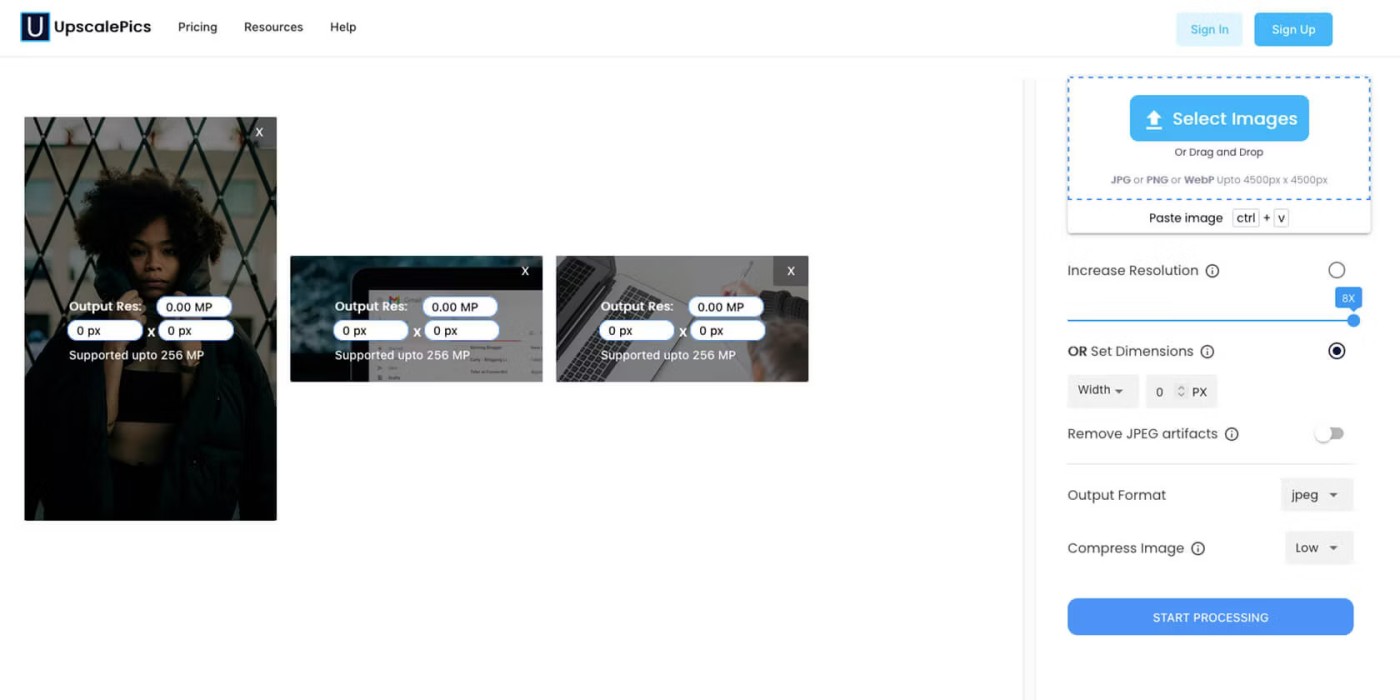
処理にはしばらく時間がかかりますので、コーヒーを淹れるか、ポッドキャストのストリーミングを開始する準備をしてください。
UpscalePics では 3 つの画像を無料で拡大できますが、それ以上のアクセスには料金を支払う必要があります。 UpscalePics Plus のサブスクリプションは月額 5 ドルから、UpscalePics Plus One Time は月額 6.60 ドルから始まります。
ソーシャルメディア用に画像のサイズを変更する場合、Pixelhunter は最も簡単に使用できる無料ツールです。各画像を手動で切り抜くのは面倒な作業です。 Pixelhunter は、優れた Uploadcare Intelligence API を使用して、オブジェクトを自動的に認識し、よりスマートな方法で写真をトリミングします。
Pixelhunter は、メディア出版物向けのスマートな画像サイズ変更ツールです。 Pixelhunter の AI は、ソーシャル メディア プラットフォームで最も人気のあるサイズに合わせて、最高の品質の画像を調整します。ソーシャル メディア プラットフォーム上でオブジェクトを自動的に認識し、ニーズに合わせて写真をトリミングします。
任意のサイズの画像をアップロードするだけで、Pixelhunter がサポートする 102 のサイズに自動的にサイズ変更されます。 AI は、ロボットが実行できる最適な方法で画像のサイズが変更されるようにします。
さらに、Pixelhunter には、画像スペースを埋めるだけでなく、実際に役立つ実際のプロのヒントがあります。
Pixelhunter を使用して写真のサイズを変更する方法は次のとおりです。
1. 「ファイルを選択」を選択し、サイズを変更する画像をアップロードします。
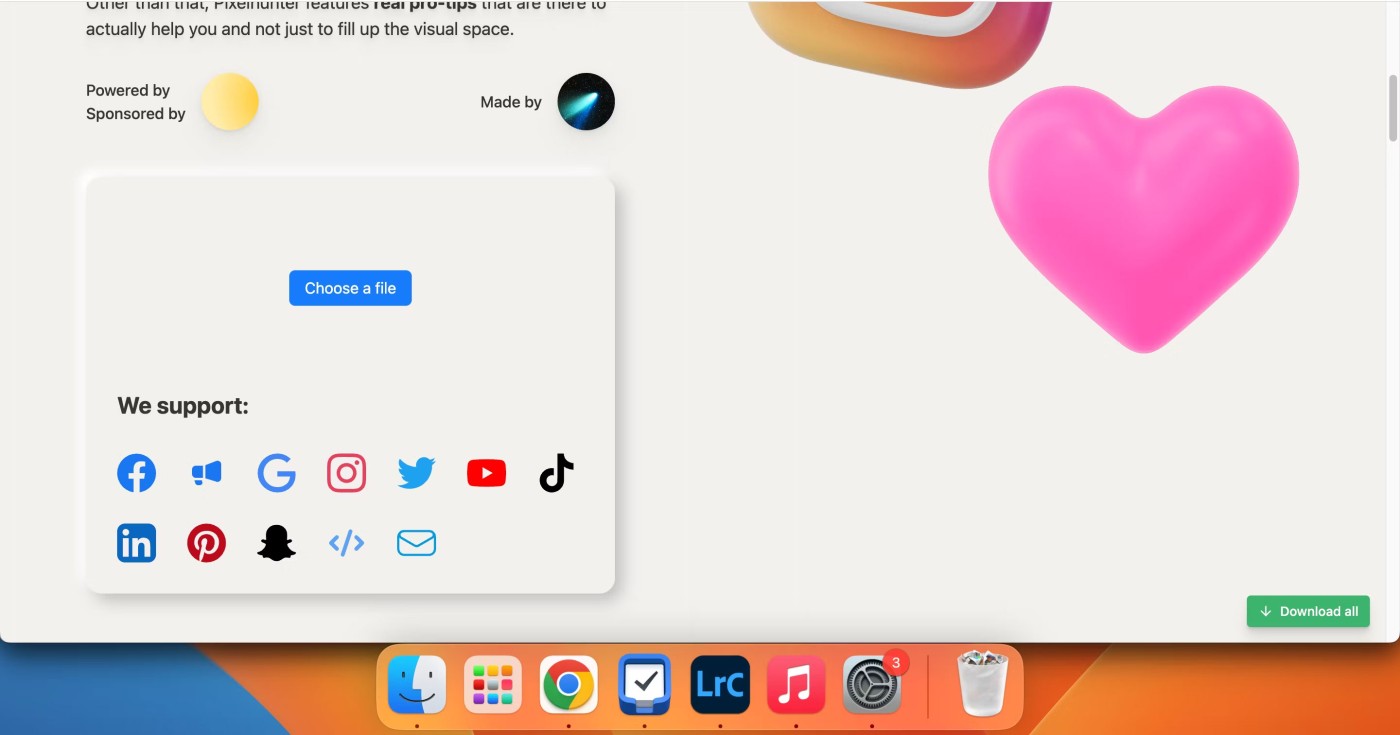
2. 下にスクロールすると、さまざまなソーシャル メディア プラットフォームに合わせてサイズ変更された画像が表示されます。右上隅の矢印をクリックし、右クリックして「名前を付けて画像を保存」を選択すると、好きな画像を新しいタブで開くことができます。
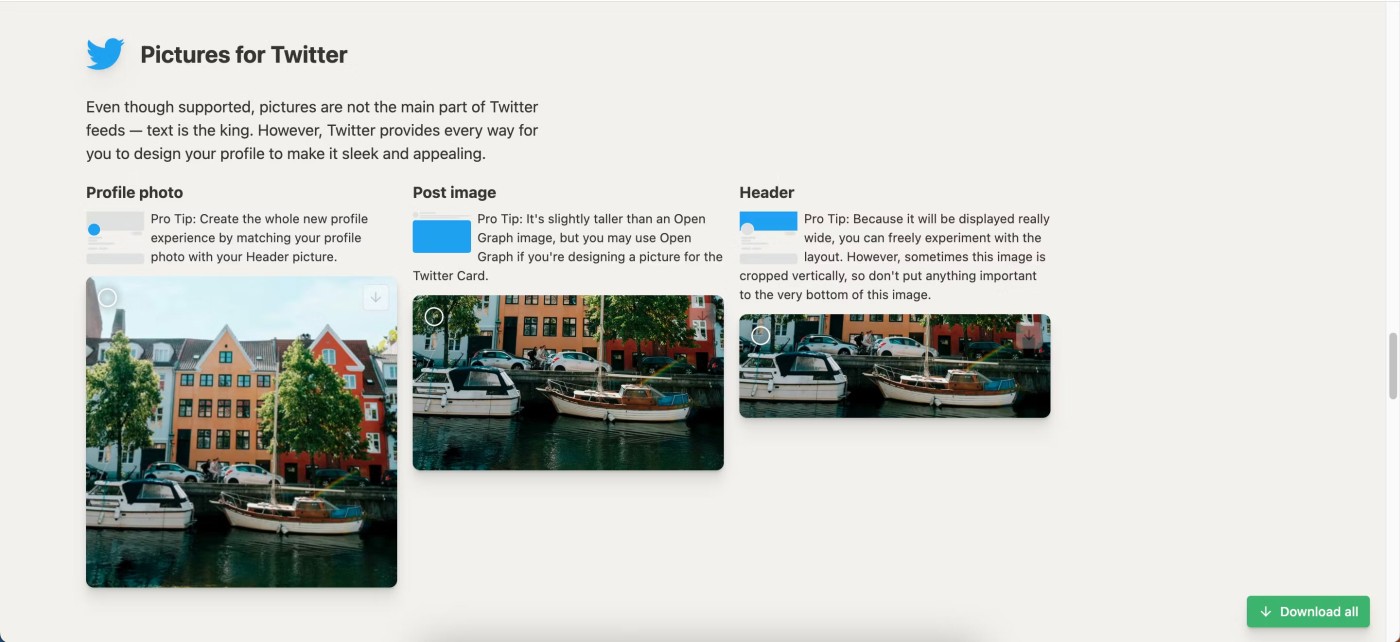
3. 気に入ったものをすべて選択し、「すべてダウンロード」をタップして、デバイスの圧縮フォルダーに保存することもできます。
この記事では、ハードドライブが故障した場合に、アクセスを回復する方法をご紹介します。さあ、一緒に進めていきましょう!
一見すると、AirPodsは他の完全ワイヤレスイヤホンと何ら変わりません。しかし、あまり知られていないいくつかの機能が発見されたことで、すべてが変わりました。
Apple は、まったく新しいすりガラスデザイン、よりスマートなエクスペリエンス、おなじみのアプリの改善を伴うメジャーアップデートである iOS 26 を発表しました。
学生は学習のために特定のタイプのノートパソコンを必要とします。専攻分野で十分なパフォーマンスを発揮できるだけでなく、一日中持ち運べるほどコンパクトで軽量であることも重要です。
Windows 10 にプリンターを追加するのは簡単ですが、有線デバイスの場合のプロセスはワイヤレス デバイスの場合とは異なります。
ご存知の通り、RAMはコンピューターにとって非常に重要なハードウェア部品であり、データ処理のためのメモリとして機能し、ノートパソコンやPCの速度を決定づける要因です。以下の記事では、WebTech360がWindowsでソフトウェアを使ってRAMエラーをチェックする方法をいくつかご紹介します。
スマートテレビはまさに世界を席巻しています。数多くの優れた機能とインターネット接続により、テクノロジーはテレビの視聴方法を変えました。
冷蔵庫は家庭ではよく使われる家電製品です。冷蔵庫には通常 2 つの部屋があり、冷蔵室は広く、ユーザーが開けるたびに自動的に点灯するライトが付いていますが、冷凍室は狭く、ライトはありません。
Wi-Fi ネットワークは、ルーター、帯域幅、干渉以外にも多くの要因の影響を受けますが、ネットワークを強化する賢い方法がいくつかあります。
お使いの携帯電話で安定した iOS 16 に戻したい場合は、iOS 17 をアンインストールして iOS 17 から 16 にダウングレードするための基本ガイドを以下に示します。
ヨーグルトは素晴らしい食べ物です。ヨーグルトを毎日食べるのは良いことでしょうか?ヨーグルトを毎日食べると、身体はどう変わるのでしょうか?一緒に調べてみましょう!
この記事では、最も栄養価の高い米の種類と、どの米を選んだとしてもその健康効果を最大限に引き出す方法について説明します。
睡眠スケジュールと就寝時の習慣を確立し、目覚まし時計を変え、食生活を調整することは、よりよく眠り、朝時間通りに起きるのに役立つ対策の一部です。
レンタルして下さい! Landlord Sim は、iOS および Android 向けのシミュレーション モバイル ゲームです。あなたはアパートの大家としてプレイし、アパートの内装をアップグレードして入居者を受け入れる準備をしながら、アパートの賃貸を始めます。
Bathroom Tower Defense Roblox ゲーム コードを入手して、魅力的な報酬と引き換えましょう。これらは、より高いダメージを与えるタワーをアップグレードしたり、ロックを解除したりするのに役立ちます。













